Вам показалось, что все слишком просто? Так оно и есть. Сейчас мы усложним себе жизнь и рассмотрим расширенный способ редактирования ACL.
Как обычно, выберите раздел реестра или ключ реестра, затем команду Правка → Разрешения. Выберите пользователя или группу и нажмите на кнопку Дополнительно. Вы увидите окно Дополнительные параметры безопасности для "Run" (рис. 10.16).
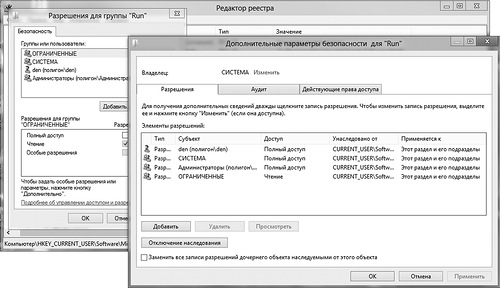
Рис. 10.16. Дополнительные параметры безопасности
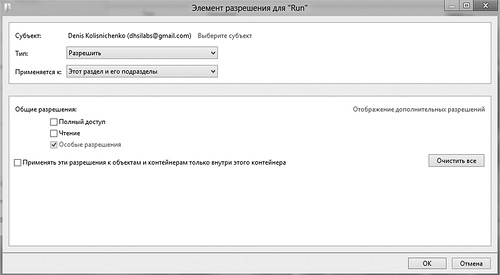
Рис. 10.17. Элемент разрешения
Дважды щелкните на имени пользователя или группы, разрешения для которых вы хотите изменить. Если нужной группы или нужного пользователя нет в списке, сначала нажмите на кнопку Добавить. Когда вы щелкнете на элементе разрешения (чтобы дальше не писать, пользователь или группа), откроется окно Элемент разрешения для "Run" (рис. 10.17). Нажмите ссылку Отображение дополнительных разрешений, после чего появится список дополнительных разрешений для этого пользователя (рис. 10.18):
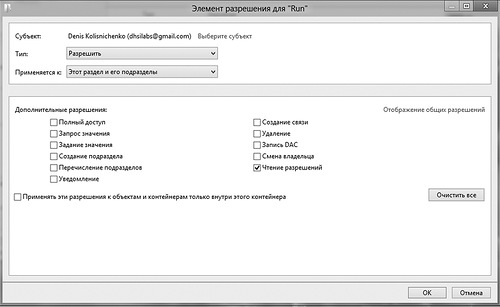
Рис. 10.18. Дополнительные разрешения
- Полный доступ - предоставляется полный доступ к ключу/разделу реестра (сами понимаете, для этого типа разрешения не нужно открывать это окно, можно было обойтись базовыми возможностями);
- Запрос значения - право на чтение параметров выбранного ключа реестра;
- Задание значения - позволяет установить параметры ключа реестра;
- Создание подраздела - позволяет создавать подраздел в этом разделе реестра;
- Перечисление подразделов - позволяет просматривать список подразделов данного раздела;
- Уведомление;
- Создание связи - создание ссылок в выбранном разделе реестра;
- Удаление - разрешает удалять ключ/раздел реестра;
- Запись DAC - записывает список выборочного контроля доступа (Discretionary Access Control - DAC);
- Смена владельца - позволяет изменить владельца раздела/ключа реестра;
- Чтение разрешений - позволяет читать разрешения доступа для выбранного ключа/раздела.
Все это и есть особые разрешения, которые не были рассмотрены ранее. Нажмите на кнопку OK для их установки. Далее еще раз нажмите на кнопку OK - уже в окне Разрешения для группы.
Помните, неправильная установка прав доступа к реестру может вызвать не очень приятные последствия. Перед установкой прав доступа к реестру сделайте хотя бы точку восстановления, другого удобного способа вернуть все, как было, нет. Есть, конечно, резервная копия всей системы, но я думаю, что в этом случае можно вполне обойтись созданием точки восстановления.